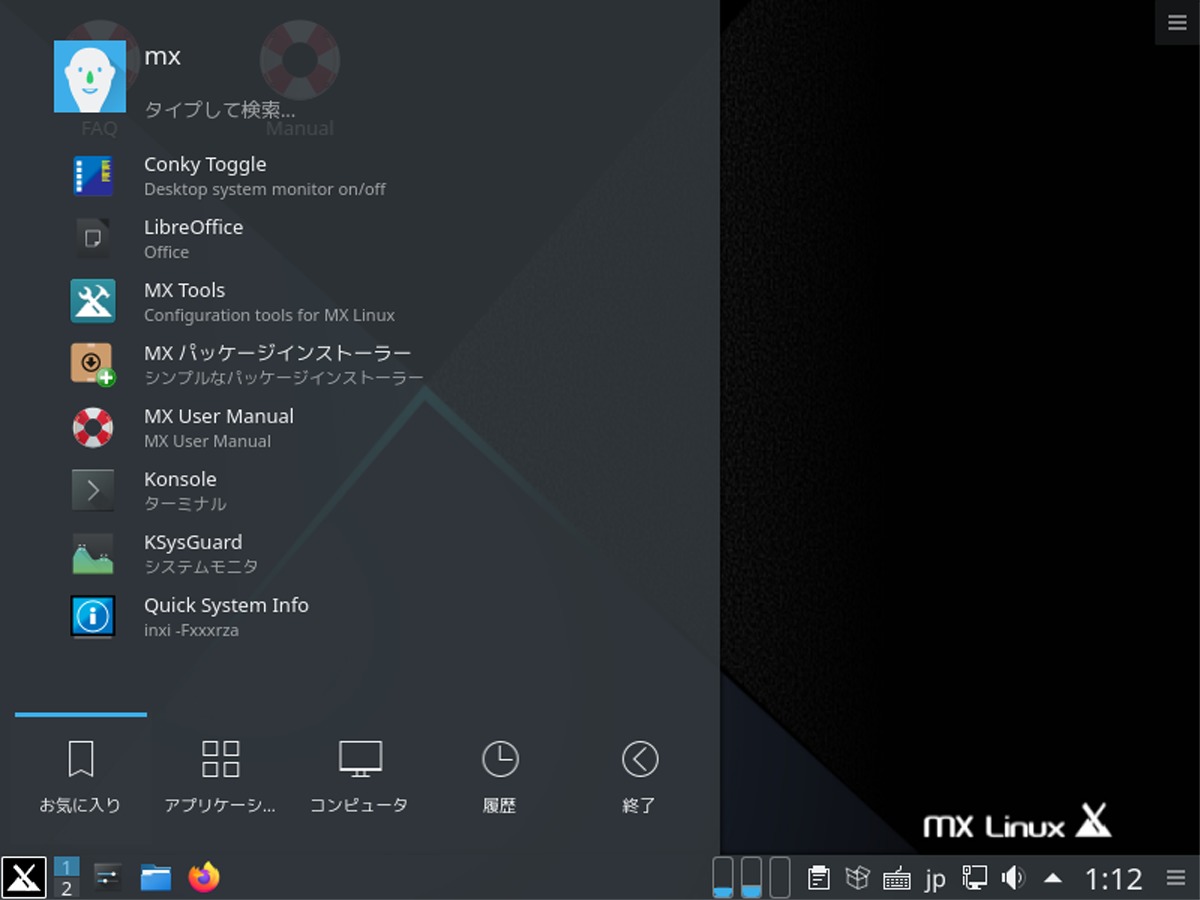
MX-19.2 KDE Beta 2が、リリースされましたので試してみました。
インストールから日本語入力までになりますが、蘊蓄などは特にありませんので、ご了承願います。
このバージョンは、ネーミングからもわかりますように KDE plasma 5.14.5 デスクトップ環境になっています。
なお、ベータ版のため実機にインストールする場合は、何らかの問題が発生するかもしれませんので注意してください。
MX-19.2 KDE Beta 2 のデスクトップ
以下の映像は、VirtualBox(Ver.6.1.16)にて起動・メニューなどの操作や日本語入力のパフォーマンス確認を行いました。
なお、メモリの割当は2GBに設定しています。
通常のXfceデスクトップ環境版と比較してしまうと、若干モッサリしている印象があります。
MX-19.2 KDE Beta 2 について
今回インストールしたのは「MX-19.2_KDE-beta2_x64.iso」ファイルになります。
リリース情報
https://mxlinux.org/blog/mx-19-2-kde-beta-2-available-for-testing/
ダウンロード
公式サイト
ダウンロードページ
https://sourceforge.net/projects/mx-linux/files/Testing/MX-19.2_KDE/
インストール
VirtualBoxでインストールした手順の流れをGIFアニメ化しています。
流れに沿って進めて行けば、簡単にインストールが完了します。
最初のメニュー画面で、「F2キー」を押し、日本語に設定して進めます。
また、その後ユーザー情報の入力以外は、基本的にそのまま進めました。
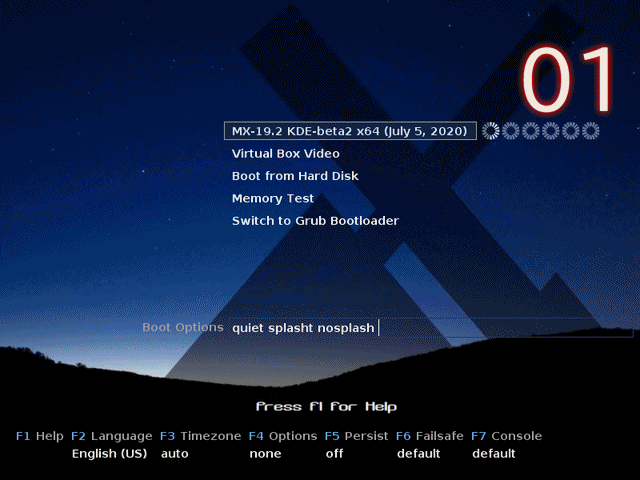
※ここでのインストールは、パソコン搭載のハードディスクを初期化する方法になりますので、実際に試される方はご注意ください。
日本語入力の設定
メニューから「MX パッケージインストーラー」を起動します。
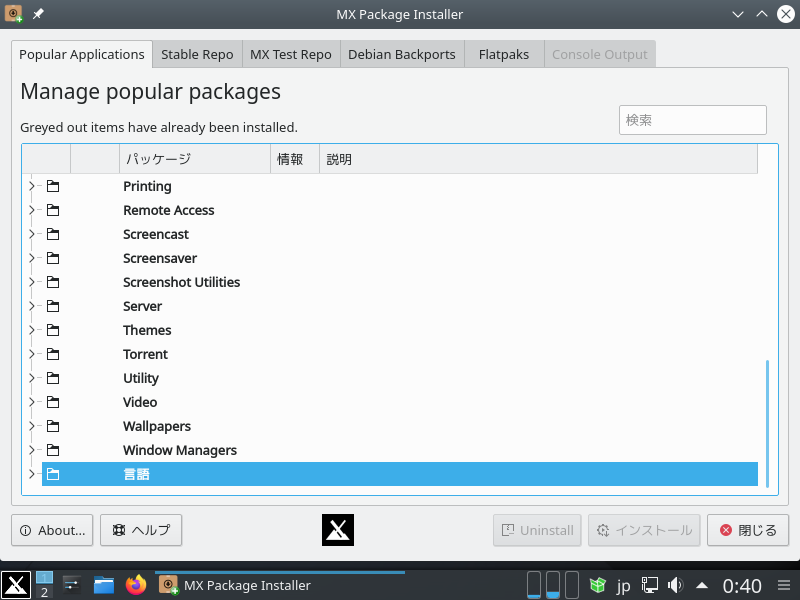
パッケージのところを下に見ていくと「言語」があり、そこを開いて「J」のところに日本語フォントやFcitx関連がありますので、チェックを入れます(一応ibus以外は、チェックしておきました)。
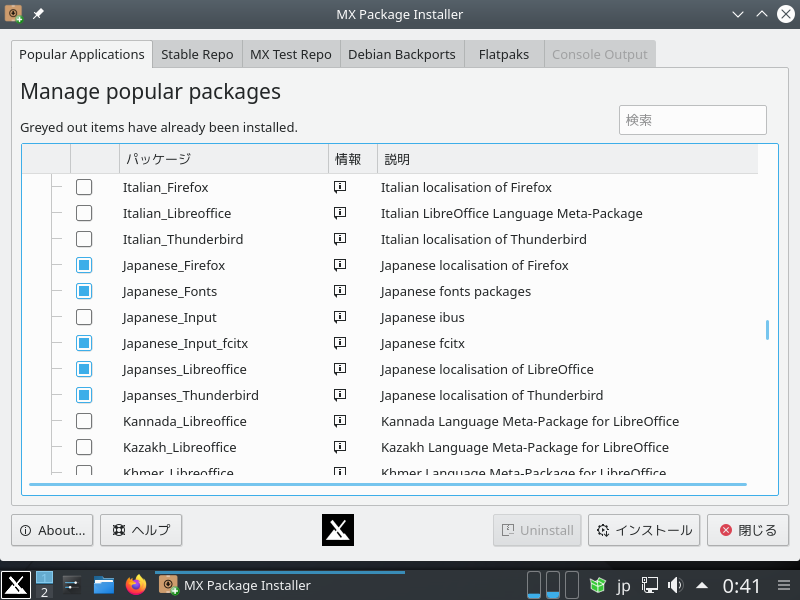
途中で、いくつかの確認がありますので、そのまますすめました。

終了したら、ログアウト・ログインを行えば、日本語入力はできるようになっています。

まとめ
MX-19.2 KDE Beta 2 のインストールから日本語入力
- KDE plasma 5.14.5 デスクトップ環境のMX Linux
- インストールしたのは「MX-19.2_KDE-beta2_x64.iso」ファイル
ダウンロード
ダウンロードページ Sourceforge より
インストールと日本語入力の設定
インストールは特に難しくはないと思いますので、ゆっくり確認しながら行えば問題ないと思います。
日本語入力は、やり方さえ知っていれば簡単に行えます。


コメント